Como converter uma imagem WebP em PNG ou JPEG
Por Matheus Bigogno Costa | Editado por Bruno Salutes | 16 de Julho de 2021 às 20h50
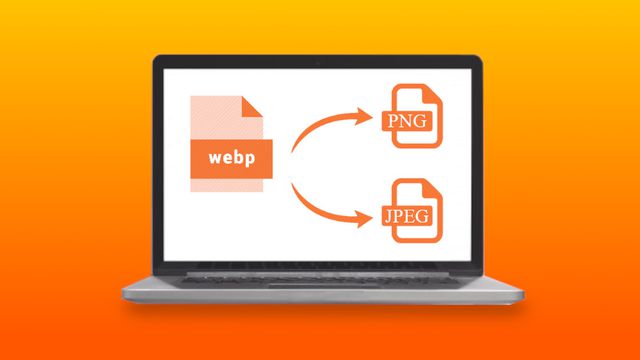
Em 2010, o Google desenvolveu uma extensão de arquivo chamada WebP, capaz de manter a mesma qualidade de uma imagem de formato padrão, mas com tamanho reduzido. Este formato é excelente para ser utilizado em páginas web, pois não só economiza espaço, mas aumenta a velocidade de carregamento delas.
Apesar disso, o formato geralmente não é reconhecido por softwares tradicionais de exibição de imagem. Se você baixou um arquivo WebP e quer convertê-lo para um formato mais convencional, como JPEG ou PNG, saiba que este procedimento é bastante rápido, prático, e pode ser realizado através da plataforma Convertio. Confira abaixo o passo a passo!
- Como converter uma planilha do Excel em PDF
- Como converter arquivos JPG para PDF sem fazer download algum
Como converter imagem WebP em PNG ou JPEG
Passo 1: através de um navegador web, acesse o site da plataforma gratuita Convertio e selecione para qual formato você quer converter a imagem WebP.
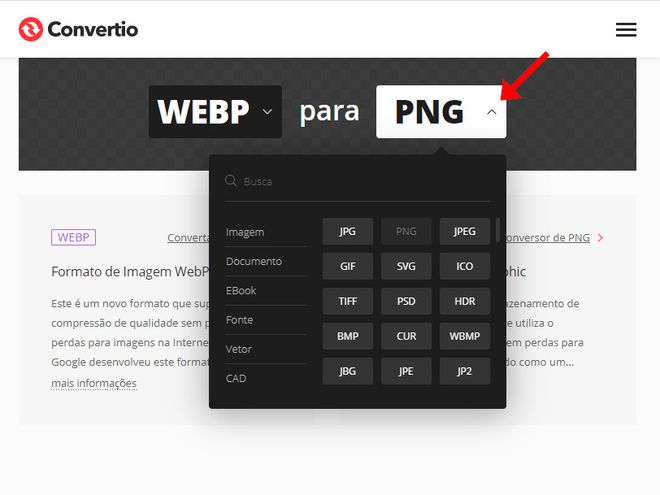
Passo 2: em seguida, clique em “Selecionar arquivos”.
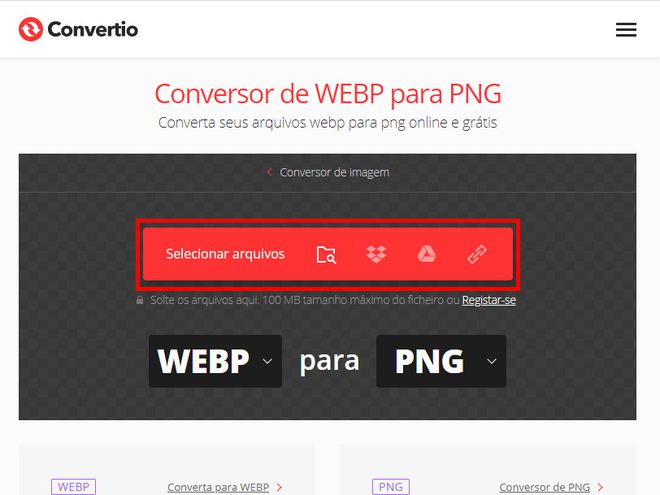
Passo 3: localize em seu PC a imagem e clique em “Abrir”.
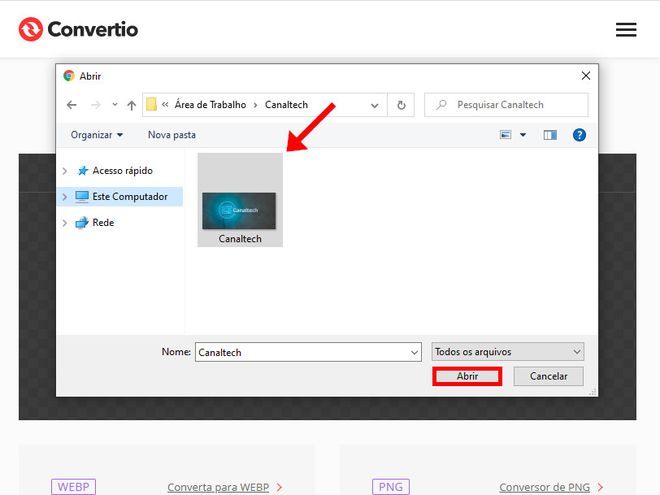
Passo 4: verifique se o arquivo está correto e clique em “Converter”.
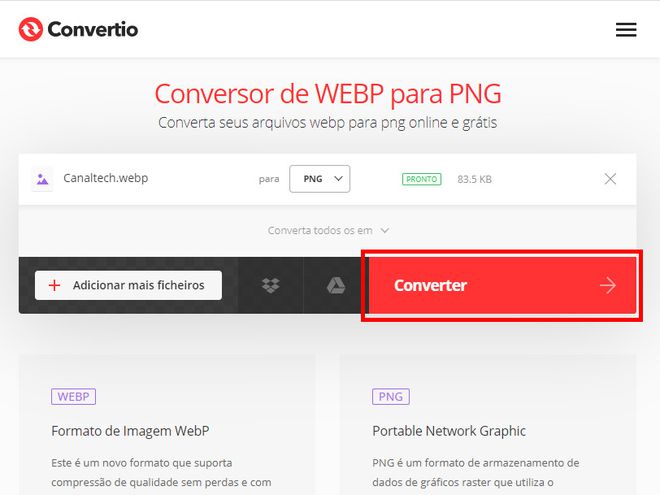
Dica: nesta etapa, você pode alterar o formato final de conversão, caso seja necessário.
Passo 5: aguarde alguns instantes até que a imagem seja carregada e convertida.
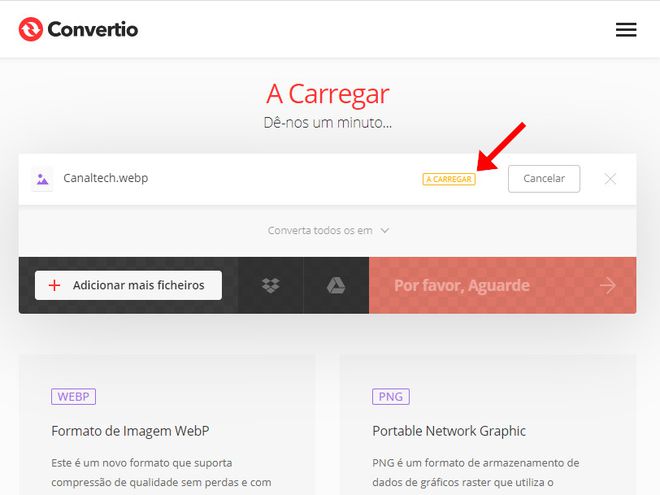
Passo 6: finalizada a conversão, clique em “Descarregar” para poder fazer o download.
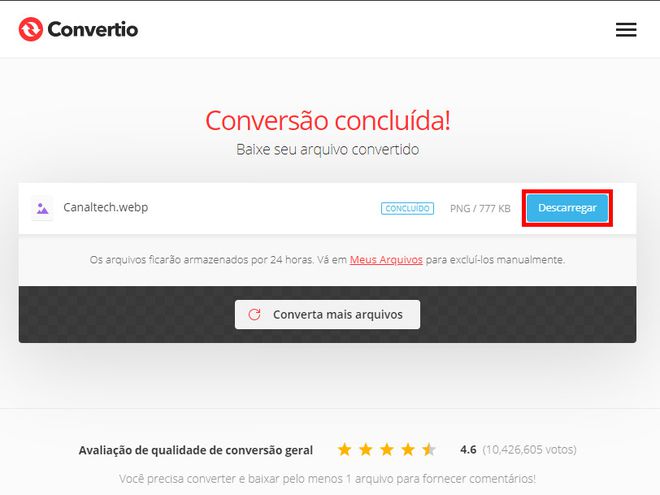
Pronto! Agora você pode converter uma imagem WebP para outros formatos mais convencionais, como PNG ou JPEG.